O Kaspersky Password Manager é sincronizado entre dispositivos?
Resumo:
Kaspersky Mastren Manager permite importar senhas do navegador Chrome no seu dispositivo Android. Para fazer isso, siga estas etapas:
- Abra o Chrome no seu dispositivo Android, onde o Kaspersky Password Manager está instalado.
- Toque no ícone do menu ().
- Abra a seção de configurações.
- Abra a seção de senhas.
- Toque no ícone do menu ().
- Toque na opção de senhas de exportação.
- Se solicitado, digite sua senha ou padrão.
- Toque em senhas de exportação.
- Selecione Kaspersky Mastren Manager na lista de aplicativos.
- Digite sua senha principal para desbloquear o Kaspersky Password Manager.
- Selecione as credenciais que deseja importar.
- Toque em importação.
- Leia as informações sobre senhas importadas.
- Toque ok para fechar a janela com detalhes de resultado de importação.
Kaspersky Mastren Manager também oferece sincronização de dados entre dispositivos. Para sincronizar dados, instale o Kaspersky Mastren Manager em cada dispositivo e especifique a mesma conta para conectar -se ao My Kaspersky Portal. Isso permite que você use uma versão atualizada do Data Vault em todos os dispositivos e restaure dados se um dispositivo for perdido ou substituído.
A sincronização automática ocorre quando o Kaspersky Password Manager se conecta ao meu Kaspersky pela primeira vez, quando as alterações são feitas no cofre de dados ou quando as alterações são feitas no cofre on -line de outro dispositivo. A sincronização de dados requer acesso à Internet.
Para desativar a sincronização automática, abra a janela principal do aplicativo, clique no botão na parte inferior da janela, selecione o item de configurações no menu da bandeja de aplicativos, vá para a seção geral e limpe as senhas e dados sincronizados em todos os seus dispositivos com a caixa de seleção Instalada do Kaspersky Manager Manager.
Para ativar a sincronização de dados, abra a janela principal do aplicativo, clique no botão no canto inferior esquerdo e clique no botão Ativar sincronização na janela que abre.
Se os dados em seus dispositivos estiverem fora de sincronia, você poderá sincronizar manualmente os dados clicando no botão no canto inferior esquerdo da janela principal do aplicativo e clicando no botão Sincronize Now na janela que abre.
Infelizmente, atualmente não existe uma maneira direta de importar senhas de outros gerentes de senha para o Kaspersky Password Manager em dispositivos iOS. No entanto, você pode importar dados para o Kaspersky Password Manager em dispositivos Android, Mac ou Windows e sincronizar os dados com o aplicativo iOS, desde que todos os dispositivos estejam conectados à mesma conta da minha Kaspersky.
Questões:
- Como faço para importar senhas do navegador Chrome para o Kaspersky Password Manager no Android?
- Abra o Chrome no seu dispositivo Android.
- Toque no ícone do menu ().
- Vá para Configurações> Senhas.
- Toque no ícone do menu ().
- Selecione Exportar senhas.
- Se solicitado, digite sua senha ou padrão.
- Toque em senhas de exportação.
- Selecione Kaspersky Password Manager na lista.
- Digite sua senha principal para desbloquear o Kaspersky Password Manager.
- Selecione as credenciais para importar.
- Toque em importação.
- Leia as informações sobre senhas importadas e toque em OK.
- Como funciona a sincronização de dados no Kaspersky Password Manager?
- Como posso desativar a sincronização automática de dados no Kaspersky Password Manager?
- Abra a janela principal do aplicativo.
- Clique no botão na parte inferior da janela.
- Selecione Configurações no menu da bandeja de aplicativos.
- Vá para a seção geral.
- Limpe as senhas e dados sincronizados em todos os seus dispositivos com a caixa de seleção Kaspersky Manager Manager.
- Como posso ativar a sincronização de dados no Kaspersky Mastren Manager?
- Abra a janela principal do aplicativo.
- .
- Clique no botão Ativar sincronização na janela que abre.
- Como posso sincronizar manualmente os dados no Kaspersky Password Manager?
- Abra a janela principal do aplicativo.
- Clique no botão no canto inferior esquerdo.
- Clique no botão Sincronizar agora na janela que abre.
- Posso importar senhas de outros gerentes de senha para o Kaspersky Password Manager em dispositivos iOS?
Para importar senhas do Chrome no Android, siga estas etapas:
A sincronização de dados no Kaspersky Password Manager permite que você use um cofre de dados atualizado em todos os seus dispositivos e restaure dados se um dispositivo for perdido ou substituído. Ele sincroniza automaticamente os dados quando o aplicativo se conecta ao meu Kaspersky pela primeira vez, quando as alterações são feitas no cofre de dados ou quando as alterações são feitas no cofre on -line de outro dispositivo. O acesso à Internet é necessário para a sincronização de dados.
Para desativar a sincronização automática de dados no Kaspersky Password Manager, siga estas etapas:
Para ativar a sincronização de dados no Kaspersky Mastren Manager, siga estas etapas:
Para sincronizar manualmente os dados no Kaspersky Masty Manager, siga estas etapas:
Não, atualmente não existe uma maneira direta de importar senhas de outros gerentes de senha para o Kaspersky Password Manager em dispositivos iOS. No entanto, você pode importar os dados para o Kaspersky Password Manager nos dispositivos Android, Mac ou Windows e sincronizar os dados com o aplicativo iOS, desde que todos os dispositivos estejam conectados à mesma conta da minha Kaspersky.
O Kaspersky Password Manager é sincronizado entre dispositivos?
Para importar senhas do Chrome:
O Kaspersky Password Manager é sincronizado entre dispositivos?
Agora você pode importar todas as suas senhas e informações de login armazenadas no navegador Chrome no Kaspersky Mastren Manager.
Para importar senhas do Chrome:
- Abra o Chrome no seu dispositivo Android, onde o Kaspersky Password Manager está instalado.
- Toque no ícone do menu ().
- Abra a seção de configurações.
- Abra a seção de senhas.
- Toque no ícone do menu ().
- Toque na opção de senhas de exportação.
- Se o dispositivo solicitar que você insira sua senha ou padrão, faça -o. Chrome mostrará um aviso explicando que, se você importar sua senha para um arquivo de texto, ela será exposta. Você não precisará gerar um arquivo desse tipo para importar senhas para o Kaspersky Password Manager, para que isso não se aplique ao seu caso.
- Toque em senhas de exportação .
- Selecione Kaspersky Mastren Manager na lista de aplicativos para os quais você pode importar suas senhas.
- Digite sua senha principal para desbloquear o Kaspersky Password Manager.
- Selecione as credenciais que deseja importar.
- Toque em importação .
- Leia as informações sobre senhas importadas. Se você estiver usando a versão gratuita, quando o limite de entradas ativas for alcançado, o aplicativo adicionará automaticamente seus logins e senhas como entradas inativas.
- Leia as informações sobre logins e senhas importadas.
- Toque ok para fechar a janela com detalhes de resultado de importação.
Página superior
O Kaspersky Password Manager é sincronizado entre dispositivos?
A sincronização de dados permite usar e manter uma versão atualizada do cofre de dados em todos os seus dispositivos e permite restaurar dados se o seu dispositivo for substituído ou perdido. Por exemplo, você pode adicionar novas contas para sites no Kaspersky Password Manager no seu laptop e depois fazer login nesses sites em novas contas de um tablet ou smartphone no qual o Kaspersky Mastren Manager está instalado.
Para sincronizar dados em todos os seus dispositivos, você deve instalar o Kaspersky Mastren Manager em cada dispositivo e, quando o Kaspersky Mastren Manager inicia pela primeira vez, especifique a mesma conta para se conectar ao portal My Kaspersky. Se você fizer isso, poderá sincronizar automaticamente e manualmente os dados.
O Kaspersky Password Manager sincroniza automaticamente os dados entre o cofre e o cofre on -line nos seguintes casos:
- Quando o Kaspersky Password Manager se conecta ao meu Kaspersky pela primeira vez.
- Quando as alterações são feitas no cofre de dados.
- Quando as alterações são feitas no cofre online de outro dispositivo.
O acesso à Internet é necessário para a sincronização de dados.
O status da sincronização de dados é exibido no canto inferior esquerdo da janela principal do aplicativo.
Para desativar a sincronização automática:

- Abra a janela principal do aplicativo.
- Na parte inferior da janela, clique no botão.
- No menu da bandeja de aplicativos, selecione o item de configurações. A janela Configurações do aplicativo é aberta.
- Na parte esquerda da janela, selecione a seção geral.
- Na seção de sincronização, limpe as senhas e dados sincronizados em todos os seus dispositivos com a caixa de seleção Kaspersky Manager Manager.
Esta caixa de seleção permite ou desativa a sincronização automática de dados em todos os seus dispositivos com o Kaspersky Mastren Manager instalado. Se a caixa de seleção for selecionada, a sincronização automática de dados em todos os dispositivos será ativada. Se a caixa de seleção estiver limpa, a sincronização automática de dados em todos os dispositivos está desativada. Por predefinição, esta caixa de verificação está seleccionada.
A sincronização de dados será desativada.
Para ativar a sincronização de dados:

- Abra a janela principal do aplicativo.
- No canto inferior esquerdo da janela do aplicativo principal, clique no botão.
- Na janela que abre, clique no botão Ativar sincronização.
O aplicativo permitirá a sincronização automática de dados. As senhas e dados sincronizados em todos os seus dispositivos com a caixa de seleção Kaspersky Manager Manager será selecionada. Depois de ativar a sincronização automática, você pode sincronizar manualmente dados.
Se a sincronização automática estiver ativada, mas os dados em seus dispositivos estão fora de sincronia, você pode executar manualmente a sincronização.
Para sincronizar manualmente os dados:

- Abra a janela principal do aplicativo.
- No canto inferior esquerdo da janela do aplicativo principal, clique no botão.
- Na janela que abre, clique no botão Sincronizar agora.
O aplicativo sincronizará os dados no cofre de dados e no cofre online.
O Kaspersky Password Manager é sincronizado entre dispositivos?
Atualmente, não há maneira direta de importar senhas de outros gerentes de senha para o Kaspersky Mastren Manager em dispositivos iOS, mas você pode contornar essa limitação. Por exemplo, você pode importar dados para o Kaspersky Password Manager em um dispositivo Android, Mac ou Windows e depois sincronizar esses dados com o aplicativo iOS. Kaspersky Mastren Manager instalado em todos os seus dispositivos deve estar conectado à mesma conta da minha Kaspersky. Para obter mais informações, consulte Sync Data entre dispositivos.
Copie senhas do Apple Keychain
Copie suas senhas da seção Senhas das configurações do seu dispositivo e adicione -as ao Kaspersky Password Manager.
Importar dos gerentes de senha dos navegadores
Atualmente, você não pode importar senhas dos gerentes de senha dos navegadores diretamente para o Kaspersky Password Manager, mas pode contornar essa limitação:
- Use um dispositivo Android para importar senhas do Google Chrome. Para aprender a fazer isso, consulte Importar senhas do Chrome.
- Use a versão para desktop do Kaspersky Password Manager para Windows ou Mac para importar senhas do Google Chrome e Mozilla Firefox. Para aprender a fazer isso, consulte os dados de importação dos gerentes de senha internos de seus navegadores.
Importar de outros gerentes de senha
Atualmente, você não pode importar senhas de outros gerentes de senha para o Kaspersky Password Manager diretamente, mas pode contornar essa limitação usando uma versão de desktop do Kaspersky Mastren Manager. Para aprender a fazer isso:
Gerenciador de senhas de Kaspersky
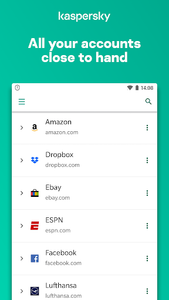
Kaspersky Mastren Manager oferece armazenamento seguro de senha Para suas senhas, endereços, detalhes do cartão bancário, notas e imagens privadas de documentos confidenciais, como seu passaporte e driver’S Licença e as sincroniza em todos os seus dispositivos – fornecendo acesso mais rápido às suas contas on -line, aplicativos e informações pessoais importantes.
Características principais:
-Mantenha seus dados pessoais sob bloqueio e chave
Proteja suas senhas, endereços, detalhes do cartão bancário, notas privadas, imagens de documentos importantes e outras informações pessoais em um cofre de dados criptografado somente você pode desbloquear.
-Acesse suas coisas com uma senha
Desbloqueie seu cofre de dados com uma senha. Além de acessar tudo em tempo duplo, usando a mais recente tecnologia de senha de impressão digital.
– Sincronize tudo em todos os seus dispositivos
Mantenha suas senhas seguras e privadas sincronizadas e facilmente acessíveis em seus diferentes dispositivos móveis, PCs, Macs e navegadores em nossa senha economiza.
-Economize tempo com o preenchimento automático de senha se você esqueceu a senha
Faça login em suas contas de maneira rápida e fácil através do Chrome e outros navegadores para garantir a segurança dos dados e a segurança on -line.
-Melhore sua segurança de dados com nosso gerador de senha
Use nosso gerador de senha para obter senhas fortes e manter sua senha segura.
-Proteja os detalhes do seu cartão bancário
Digitalize e proteja os detalhes do seu cartão bancário com um toque de um botão.
-Armazene todos os seus documentos importantes e informações pessoais
Também digitalize e proteja seu passaporte, driver’S Licença, documentos médicos e outros documentos confidenciais e dados privados, então eles’está fora de alcance para todos, menos você.
-Pesquise e organize seus documentos da maneira que você deseja
Tag documentos como “Favoritos”. Acesso recentemente, coisas visualizadas com uma única torneira. E agrupar itens em pastas para que’é fácil encontrar as coisas mais tarde.
-Chegue às suas coisas através da sua conta minha Kaspersky
Acesse e gerencie senhas e documentos de qualquer lugar que você possa ficar on -line e verifique se a segurança dos dados.
Por que você precisa do nosso cofre de senha
Lembrar de todas as suas senhas é difícil. De fato, solicitar uma redefinição de senha após um momento de senha esquecido é uma tarefa que todos reconhecemos. Com o gerenciador de senhas gratuito, seu economizador de senha pessoal, você pode economizar precioso e garantir o tempo de segurança on -line repetidamente. Com todas as suas senhas em uma senha segura e acessível com uma senha, ele’é simples de fazer login em suas contas, mesmo aquelas que você raramente visita – ajudando você a banir a senha esqueceu a senha do cérebro congela para o bem.
Mas os benefícios do gerenciador de senhas gratuitos don’Ter acabar aí. Você sabia que, além do armazenamento e proteção de senha, o aplicativo fornece um gerador de senha? Com o nosso gerador de senha, você pode gerar novas senhas fortes, adicione -as à sua senha segura e usá -las para substituir as senhas existentes que colocam sua segurança de senha e segurança on -line em risco. Além disso, também guardamos seus documentos mais confidenciais em um cofre de dados seguro – para que você possa alcançá -los.
Então tente o Kaspersky Mastren Manager hoje. Isto’não é apenas um cofre de senha. Isto’não é apenas um gerenciador de senha grátis. Ele responde a todos os seus medos de segurança de senha e mais.
Nossa segurança
Seguimos a segurança zero-conhecimento, o que significa que nem Kaspersky-como o desenvolvedor de aplicativos-nem ninguém mais, conhece uma única coisa sobre seus dados. Seus dados pertencem apenas a você e são acessíveis apenas por você. Nós respeitamos os usuários’ privacidade completamente. Além disso, o Kaspersky Password Manager não armazena sua única senha em seus dispositivos ou em armazenamento em nuvem.
Versão gratuita
Faz tudo o que a versão premium faz, mas apenas permite que você armazene um total máximo de 15 entradas.
Para operação correta, instale a versão mais recente do Kaspersky Mastren Manager gratuitamente em todos os seus dispositivos. Ter a versão antiga e a nova versão em diferentes dispositivos podem causar problemas operacionais.
O aplicativo usa serviços de acessibilidade. A acessibilidade é usada para entrar em aplicativos e sites com as credenciais que você armazena no Kaspersky Mastren Manager.


